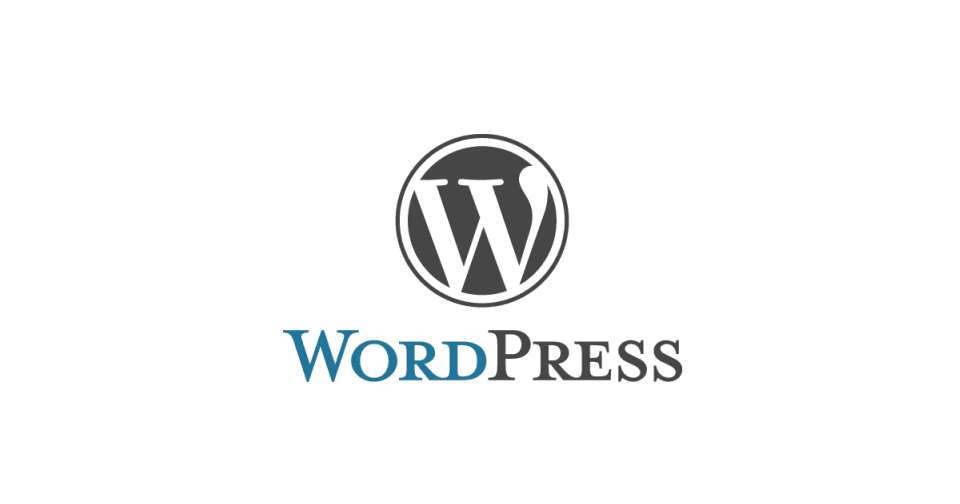WordPressで制作したWebサイトでお引越しをするときに、みなさんはどうされていますか??
以前このブログの記事であるWordPressお引越しプラグインAll in One WP Migrationが簡単で使いやすくてビビるで紹介したAll in one WP Migrationというプラグインを活用したり、それ以外のプラグインを使用したり、色々あるんだろうなぁと思うのですが、最近は一周回ってプラグインなしで必要な作業を順を追って対処している私です。
プラグインなどを使用せずにWordPressのお引越しをしようとすると、面倒なのが引越し元にあるWordPressのファイルのダウンロードだったりバックアップだったりですよね。
まるごとダウンロードするにも(そもそもまるごとダウンロードする必要はないことが多いですが)FTPソフトなどを使うと時間がかかってしょうがなく、サーバの設定によってはFTPの接続が途中で切れてしまうなどして、必要なファイルがダウンロードできないケースがあるようです。
ということで、今回はFTPソフトを使わずにサーバ上にあるWordPressのファイルをダウンロードする方法をブログに書いておきたいと思います。
前提として、今回のブログ記事で紹介する方法はサーバにSSH接続ができることが前提になります。
今回はエックスサーバを使って説明します。(SSH接続が可能なため)
もしやってみたい!という方は、エックスサーバにSSH接続するための設定・接続方法(Mac OS)をご覧になっていただき、必要な設定を行なってみてくださいね!
あ、ターミナルソフトを使う必要もありますので、そちらのご用意もお忘れなく・・・
サーバ上でWordPressがインストールされている場所を確認する
まずはサーバ上でWordPressがインストールされている場所を確認しましょう!
ターミナルを使った方法と、サーバの管理画面(エックスサーバの場合)で確認する方法とをそれぞれ紹介します!
ターミナルを使ってサーバに接続しましょう!
エックスサーバであれば、エックスサーバにSSH接続するための設定・接続方法(Mac OS)を参照の上、サーバに接続してみてください!
サーバに接続したら、WordPressのファイルがある場所を確認しましょう!
使用するコマンドとしては以下のようなものです!
- lsコマンド→接続しているサーバの現在のディレクトリ上にどんなファイルやディレクトリがあるのかを確認
- cdコマンド→指定したディレクトリに移動する。たとえば
cd public_htmlと入力すればpublic_htmlディレクトリに移動することができる - pwdコマンド→今いるディレクトリのパスを確認する
pwdコマンドを使えば確認できるのですが、仮にエックスサーバを使用していて、arrown-blog.comというドメインの中にWordPressのインストールがなされているのであれば
/home/サーバのユーザ名/arrown-blog.com/public_html/
/home/サーバのユーザ名/arrown-blog.com/public_html/wp/(wpフォルダにWordPressをインストールしている場合)
サーバ上でWordPressがインストールされている場所はこんな感じになると思います。
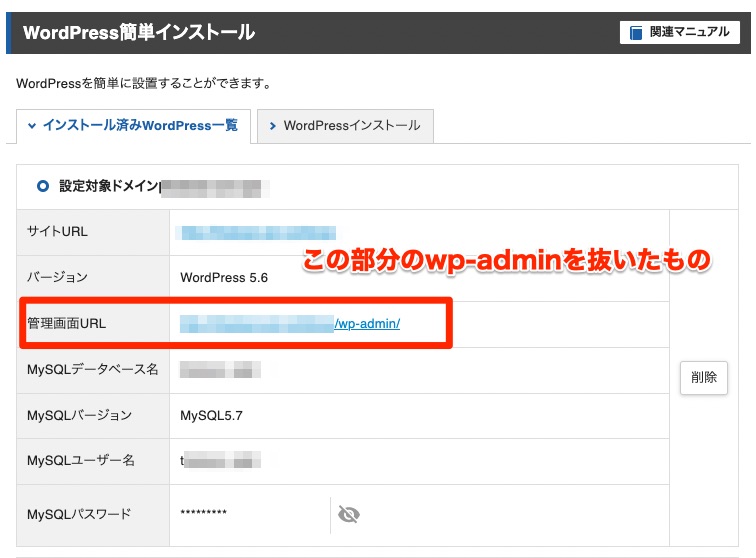
エックスサーバの管理画面でも「WordPress簡単インストール」のところから確認できますので、見てみてくださいね!
scpコマンドを使ってサーバ上のWordPressファイルをローカルに落とす
では、ここまでできたらscpコマンドを使ってサーバ上のWordPressファイルをローカルに落としてみましょう!
結論からいうと、下記のようなコマンドを打っていただきます!scp -i ~/.ssh/秘密鍵のファイル名(.keyで終わるもの) -r -P ポート番号 サーバのユーザー名@サーバのホスト名:サーバ上でWordPressファイルが存在しているディレクトリのパス ローカル上でWordPressファイルを置いておきたいディレクトリのパス
scp -i ~/.ssh/秘密鍵のファイル名(.keyで終わるもの) -r -P ポート番号 サーバのユーザー名@サーバのホスト名:サーバ上でWordPressファイルが存在しているディレクトリのパス ローカル上でWordPressファイルを置いておきたいディレクトリのパスになります!wp-contentだけコピーしたい場合は、パスの指定に注意しましょう!
注意点としては
- 「サーバ上でWordPressファイルが存在しているディレクトリのパス」「 ローカル上でWordPressファイルを置いておきたいディレクトリのパス」の間には半角スペースが必要
- エックスサーバの場合はport番号は10022。ポート設定しなくても問題ない場合は-P ポート番号の部分は不要。
- ユーザー名やホスト名は適宜確認
あたりでしょうか。
ちなみに、「サーバ上でWordPressファイルが存在しているディレクトリのパス」「 ローカル上でWordPressファイルを置いておきたいディレクトリのパス」を逆にすれば、PC上にあるファイルをサーバ上にアップロードすることもできるわけですね!
SCPコマンドは、SSH接続を使ってファイルをコピーすることができるコマンドです。
コマンドの覚え方として
scp コピー元 コピー先という指定の仕方になるのが基本なので、そこを押さえていきましょう!
まとめ
ということで、今回はscpコマンドを使ってWordPressのファイルをサーバ上からダウンロードする(FTP不要)方法についてブログにしてみました!